WPS Word设置表格文字竖排显示的方法
2023-02-02 09:20:49作者:极光下载站
Wps软件早就成为了非常热门的一款办公编辑软件了,平时我们可以通过wps软件进行各种不同类型文档的编辑,可以通过WPS将编辑好的文档分享给自己的好友,可以在WPS中将制作好的文档进行不同类型之间的一个转换,此外,WPS还提供非常丰富的编辑工具,因此使用WPS进行编辑各种文档是非常有帮助的,是一款非常使用的办公软件,大家在使用WPS进行word文档的编辑时,有些时候都会遇到需要解决的一些操作位问题,比如当你在文档中进行文字的编辑时,想要将表格中文字设置成竖排来显示,那么怎么设置呢,设置表格文字竖排显示的话,其实只需要将文字的方向设置一下就可以了,该软件提供多种文字的设置方向,下面我们一起来看看如何使用WPS Word文档设置表格文字竖排显示的具体操作方法,需要的小伙伴可以看看方法教程。
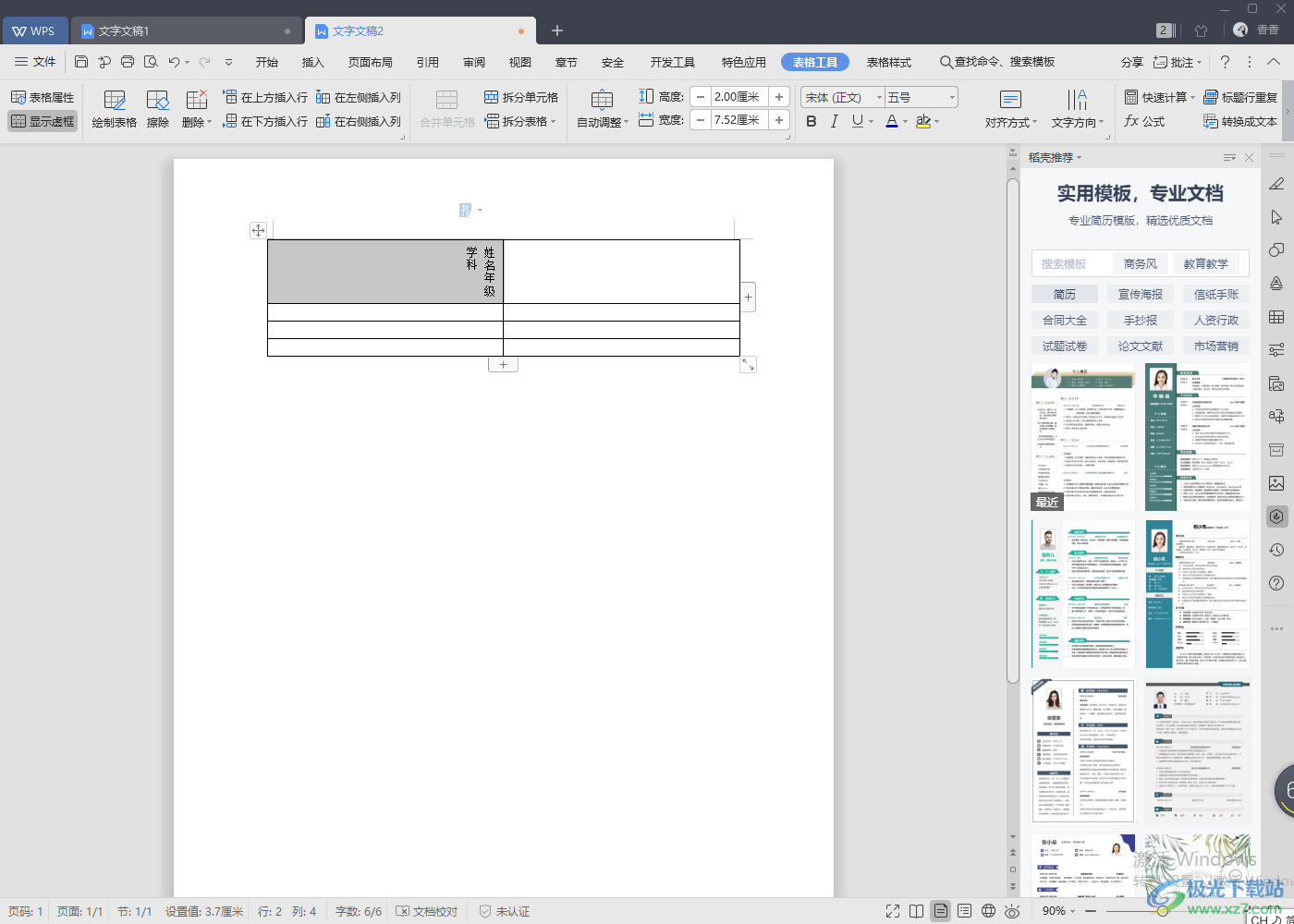
方法步骤
1.首先我们可以先插入一个表格,点击【插入】,然后在工具栏中将【表格】这个选项进行点击,然后在下拉框中勾选自己想要插入的行数和列数。
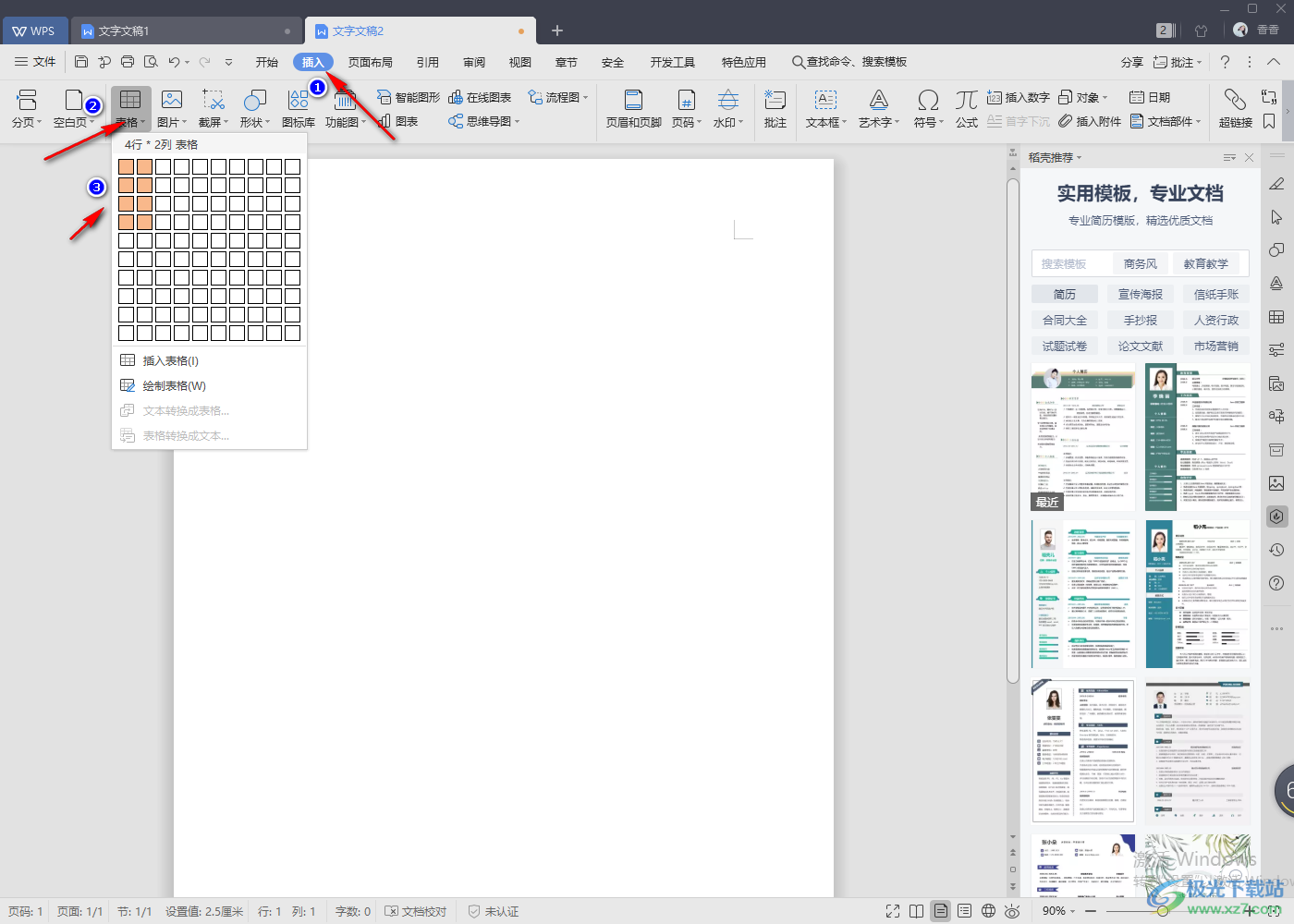
2.接着你在插入的表格中编辑自己想要编辑的文字内容,然后将文字选中,之后再右键点击,在弹出的菜单选项中选择【文字方向】。
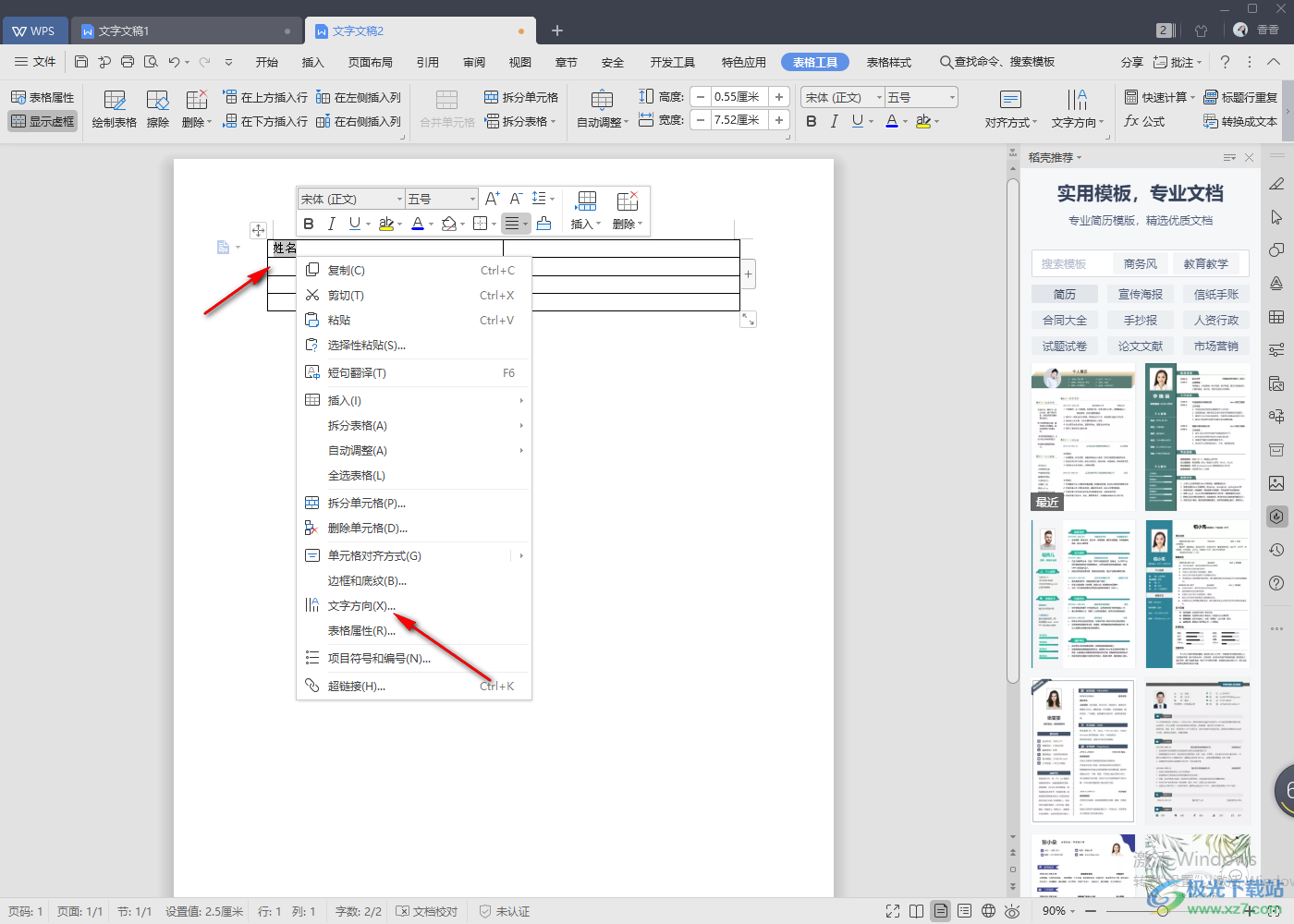
3.这时就会弹出一个文字方向的窗口,在该窗口中可以看到有多种文字方向样式可以选择,如果想要让文字竖排显示的话,选择自己需要的竖排样式,然后点击确定就可以了。

4.之后就可以可以看到文字已经竖排显示了,并且你再次编辑文字的时候,就会按照竖排样式来编辑文字。
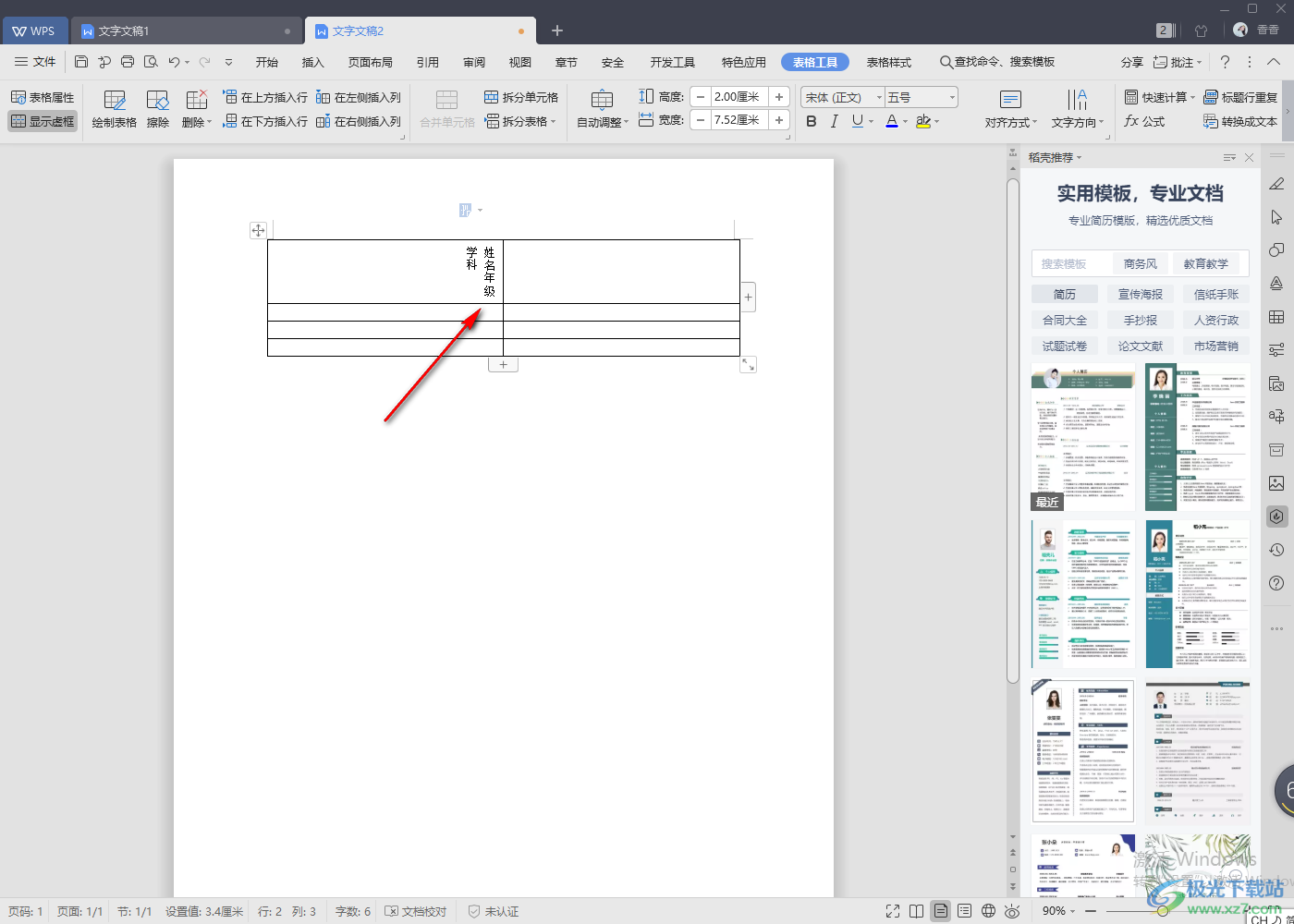
5.如果想要更改成其他的样式,或者想要还原成横排来显示,可以在工具栏中点击【文字方向】,在下拉框中选择文字方向样式就可以了,如图所示。
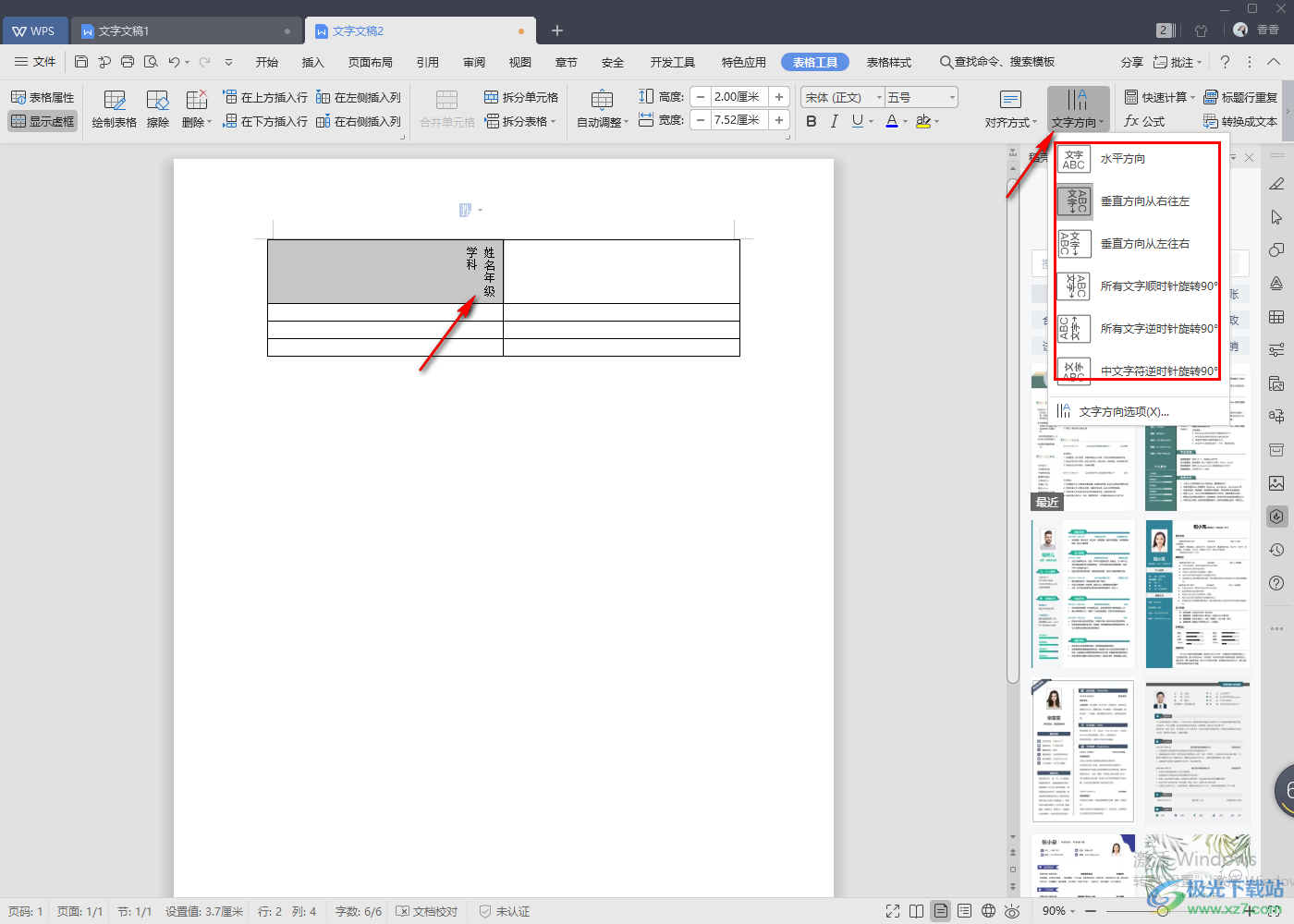
以上就是关于如何使用WPS Word文档设置表格文字竖排显示的具体操作方法,在WPS Word文档中插入一张表格是常用的事,你可以在表格中进行文字的编辑或者插入图片,想要让编辑的文字竖排来显示,那么只需要将文字的方向设置一下就可以了,感兴趣的话可以根据小编分享的方法教程来操作就可以了,快试试吧。
